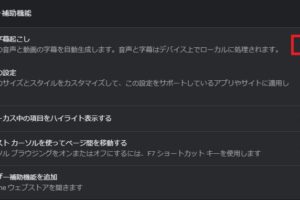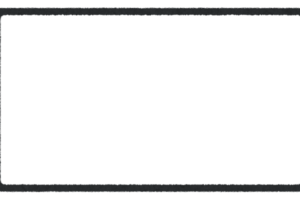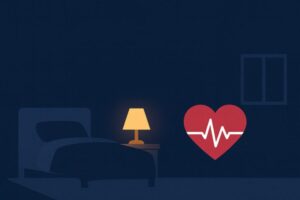こんにちは、やつお(@yatsu_o)です。
あなたは、範囲を指定してスクリーンショットを撮る方法をご存じですか?
職場で使わなければ、なかなか利用しない機能だと思いますが、覚えておくと何かと便利な方法です。
そこで今回は、Windows(10または11)で『範囲を指定してスクリーンショットを撮る方法』について書いていきます。
※およそ1分で読めます
範囲を指定してスクリーンショットを撮る方法【Windows】
範囲を指定してスクリーンショットを撮る手順
範囲を指定してスクリーンショットを撮る手順は、以下のとおり。
- 『Windows』+『Shift』+『S』キーを押す ※Snipping toolの設定次第では『PrtSc』キーを押すだけでOK
- 表示されたツールバーの左端のアイコンをクリックする
- 範囲を指定したい領域の四隅のいずれかをクリックする
- ③でクリックした隅から、対角線上にある隅までドラッグする
あとは『ペイント』などの画像処理アプリをひらき、『Ctrl』+『V』キーを押せば範囲を指定したスクショが貼り付けられます。
※撮った画像を加工する必要がなければ、自動起動するアプリ(切り取り&スケッチやSnipping tool)の機能を使い、撮った画像をそのまま保存すると効率的です
あとがき
筆者のようなブロガーはスクショを撮る機会が多くなりがちです。
そのため、『スクショを貼り付けた画像編集アプリで範囲指定して保存する』というひと手間を割愛できると、タイムパフォーマンスがめちゃくちゃ上がるはず。
(Win11ではスクショを撮るとSnipping toolが自動起動されるので、『ペイント』などのアプリをひらく必要すらなく、そのまま保存できる…)
なのに、じつはこの方法、3年以上ブログを書き続けているのに数日前に知りました泣。
「チリツモで合計どれほどの時間が無駄になったのだろう?」と考えると鬱になりそうなので、過去の愚行は無かったことにしますw
さいごまで読んでいただき、ありがとうございました。
関連記事



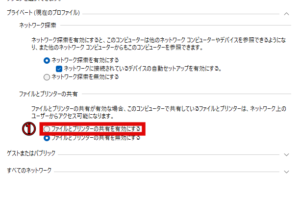


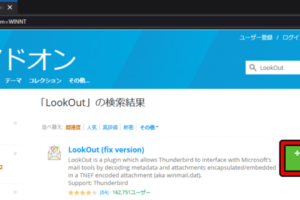
のアップ-300x200.jpg)